Google Chrome浏览器下载速度比其他浏览器慢怎么办
时间:2025-06-19
来源:谷歌浏览器官网

1. 优化浏览器设置:打开Chrome浏览器,在地址栏输入chrome://flags/enable-parallel-downloading并回车,将相关选项改为“Enabled”,重启浏览器。这样Chrome会采用多线程下载方式,把文件分块,同时使用多个连接传输,显著提升下载速度。进入Chrome浏览器的设置页面,找到“隐私和安全”部分,点击“清除浏览数据”,选择清理全部数据,包括缓存的图片和文件、Cookie及其他站点数据等,然后点击“清除数据”,以释放更多资源用于文件下载。从设置菜单中禁用“预加载页面以加快浏览和搜索速度”的选项,避免其占用一定带宽,从而提高下载速度。
2. 减少资源占用:关闭不需要的标签页和并行运行的其他应用程序,因为打开的每个标签页都会占用内存,关闭它们可以释放更多资源用于文件下载。按Shift+Esc打开Chrome的内置任务管理器,查看并结束占用大量资源的任务,防止后台任务占用过多资源导致下载速度变慢。
3. 优化网络环境:在同一网络环境下,多个设备同时使用时,带宽会被分配,导致单个设备的下载速度下降。可尝试关闭其他设备的网络连接或限制其网速,以确保Chrome浏览器有足够的带宽进行下载。以管理员身份运行cmd,执行清理DNS缓存的命令,完成后重新启动电脑,再进入谷歌浏览器进行下载操作,有助于解决因网络问题导致的下载速度慢。
总的来说,通过上述方法,可以有效解决Chrome浏览器下载速度慢的问题,确保用户能够享受安全、稳定的浏览体验,提升工作效率和上网舒适度,满足不同用户的个性化需求。
猜你喜欢
Chrome浏览器下载链接跳转广告站点如何过滤风险页面
 Chrome浏览器下载文件大小为零是否为下载中断
Chrome浏览器下载文件大小为零是否为下载中断
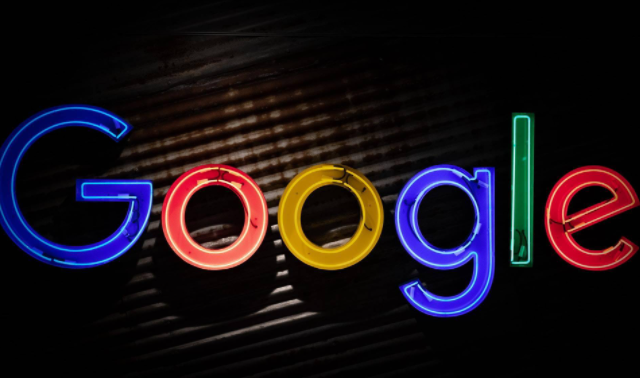 如何在Google Chrome中减少图片的渲染时间
如何在Google Chrome中减少图片的渲染时间
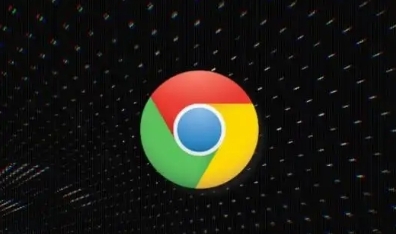 谷歌浏览器密码自动填充功能开启关闭步骤解析
谷歌浏览器密码自动填充功能开启关闭步骤解析


Chrome浏览器下载时跳转至广告站点影响体验。本文分享有效过滤风险页面的方法,保障安全下载环境。
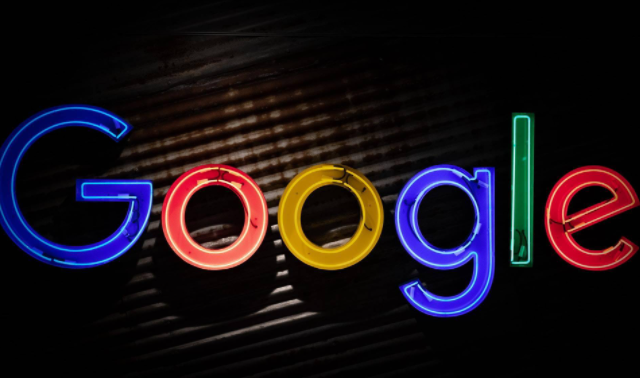
分析Chrome浏览器下载文件大小为零的现象,可能是下载中断导致,指导用户解决下载异常问题。
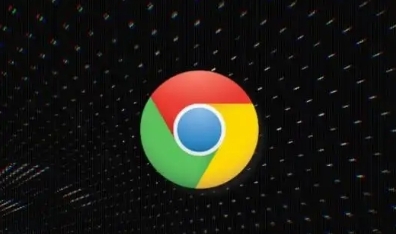
探索如何通过Google Chrome减少图片的渲染时间,优化图像加载过程。提供实用方案,确保图片快速加载,提升页面视觉效果。

分享谷歌浏览器密码自动填充功能的开启与关闭详细步骤,保障密码安全,实现便捷登录体验。

